地図(OpenLayers)
■ コントロール外観

■ 説明
地図を描画するコントロールです。
CSVファイルから座標やリンクなどを読み込むことで地図上にマーカーを置くことや、ファイルから座標や色などを読み込み、地図上に線を描画することができます。
CSVファイルから座標やリンクなどを読み込むことで地図上にマーカーを置くことや、ファイルから座標や色などを読み込み、地図上に線を描画することができます。
CSVファイルやデータベーステーブルから座標やリンクなどを読み込むことで地図上にマーカーを置くことや、ファイルから座標や色などを読み込み、地図上に線を描画することができます。
マーカーがクリックされたときに、WEBページのURLにジャンプ、またはHMIのページとレイヤーにジャンプすることが可能です。また、クリックのイベントによる、マーカーの番号、ラベル、ユーザが設定したデータを通知することが可能です。
■ イベント
このコントロールで使用できるイベントの一覧です。
| イベント名 | 値 | 説明 |
|---|---|---|
| !onClickMarker | integer index, string title,string value |
マーカーがクリックされた場合に発生するイベントです。 変数リンクに設定された変数に対し、マーカーに設定された値を出力します。 |
| !onClickData | float latitude,float longitude,float radius,string csvdata |
マーカー及びクラスタマーカーがクリックされた場合に発生するイベントです。 変数リンクに設定された変数に対し、マーカーの緯度、経度、クラスターマーカーの半径(km)、CSVデータを出力します。CSVデータに出力する内容は、詳細プロパティで設定します。 |
■ プロパティ
このコントロールで使用できるプロパティの一覧です。
各コントロール共通のプロパティについては、共通項目ページをご参照ください。
| プロパティ名 | デフォルト値 | 説明 |
|---|---|---|
| File | マーカー表示の入力として扱うCSVファイルを設定します。 | |
| TriggerRefresh | 0 |
値が変更されるとFileプロパティのCSVファイルを再読み込みします。
値が変更されるとFileプロパティのCSVファイルを再読み込みします。
値が変更されるとFileプロパティのCSVファイルまたはデータベーステーブルを再読み込みします。
|
| FileLine | 地図上の線の描画の入力として扱うCSVファイルやKMLファイル、国土地理院の地理院地図で作図したスタイルつきGeoJSON形式ファイルを設定します。 | |
| TriggerLineRefresh | 0 | 値が変更されるとFileLineプロパティのファイルを再読み込みします。 |
| linePointX | マーカーから線を引く時に使用するX座標です。画面上端を0としてpx単位で数値を指定します。 | |
| linePointY | マーカーから線を引く時に使用するY座標です。画面左端を0としてpx単位で数値を指定します | |
| lineVisible | true | マーカーから指定座標に引いた線の表示非表示を設定します。 |
■ Fileプロパティに入力するCSVファイルのデータ形式
CSVファイルのデータは、以下のように設定してください。また文字コードはutf-8を使用してください。
行の初めに#を使用するとコメント行として扱います。
・1列目には、マーカーの緯度を設定してください。
・2列目には、マーカーの経度を設定してください。
・3列目には、マーカーのタイトルを設定してください。このタイトルはマウスをマーカーに合わせることで表示されます。
・4列目には、マーカーをクリックした時に遷移するURLを設定してください。
この列の値を、「page_id:任意のページID/layer_id:任意のレイヤーID」とすることで任意のページのレイヤーを設定することができます。
・5列目には、マーカーとして地図上に表示する画像のURLを設定してください。画像のURLが間違っている場合は、デフォルトのマーカーが表示されます。
この列の値が「/viewer/setting」から始まる場合は、プロジェクトにアップロードされているファイルを指定することができます。
・6列目には、遷移するURLの開き方を設定してください。「true」か「TRUE」が設定された場合は、ページをそのまま遷移させ、「false」か「FALSE」が設定された場合は、URLを新しいタブとして開きます。それ以外の場合はURLを開きません。
・7列目には、マーカーのラベルを設定してください。ラベルは地図のマーカーの上に表示されます。
・8列目には、マーカーのラベルのサイズを設定してください。サイズは、px単位の指定と「small」・「medium」・「large」などのキーワード指定が使用できます。
・9列目には、マーカーのラベルの色を設定してください。色は、CSSで使用される「red」「blue」などのキーワード指定と「#ff0000」・「#00ff00」などの16進数での指定が使用できます。
・10列目には、マーカーのイベントで出力するユーザデータを設定してください。(value)
・11列目には、マーカーの画像を切り替える変数リンクを設定してください。リンク変数の値がfalseの場合に5列目に設定したマーカーが表示されます、trueの場合に12列目に設定したマーカーが表示されます。
・12列目には、マーカーの画像を切り替えた時に表示する画像のURLを設定してください。画像のURLが間違っている場合は、デフォルトのマーカーが表示されます。
この列の値が「/viewer/setting」から始まる場合は、プロジェクトにアップロードされているファイルを指定することができます。
実際のCSVの例を以下に示します。
35.65858,139.7454,東京タワー,https://www.tokyotower.co.jp/,/viewer/setting/image/tower.png,false,tower,10px,white,テストパラメータ,link,/viewer/setting/image/tower2.png

■ FileLineプロパティに入力するCSVファイルのデータ形式
CSVファイルのデータは、以下のように設定してください。また文字コードはutf-8を使用してください。
行の初めに#を使用するとコメント行として扱います。
・1列目には、線の幅(ピクセル単位)を設定してください。
・2列目には、線の色を設定してください。色は、CSSで使用される「red」「blue」などのキーワード指定と「#ff0000」・「#00ff00」などの16進数での指定が使用できます。
・3列目には、線の種類を選択してください。この値を「Arrows」と設定した場合は線の先端が矢印になります。また値を「Dash」に設定すると線が破線になります。それ以外の値に設定すると実線になります。
・4列目以降の偶数列には、座標の緯度を設定してください。この座標を結んで線を描画するため、座標は2つ以上設定してください。
・5列目以降の奇数列には、座標の経度を設定してください。この座標を結んで線を描画するため、座標は2つ以上設定してください。
実際のCSVの例を以下に示します。
2,#ff0000,Arrows,34.68401215,135.5059125,34.73142753,135.423515,34.66820098,135.1790692,34.6523868,135.0170209,34.79009462,134.6709515,34.51187376,133.9435612

■ 詳細プロパティ
地図の詳細プロパティでは、 以下の設定を設定できます。
■ 全般
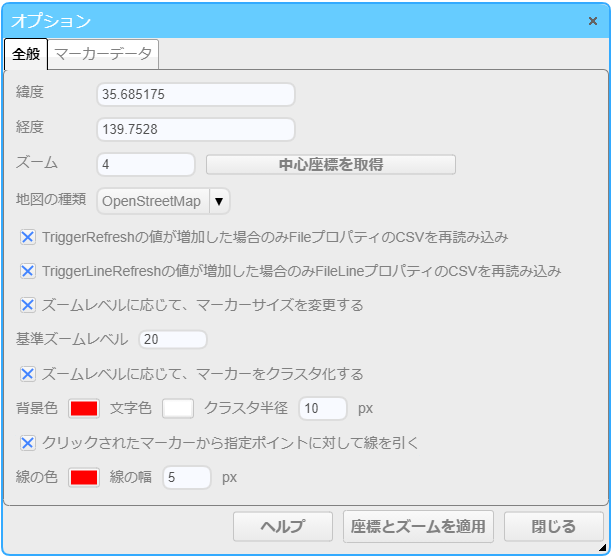
全般タブでは、地図の表示に対する設定を行えます。
□ 緯度
開始地点の緯度を入力します。
□ 経度
開始地点の経度を入力します。
□ ズーム
ズームの倍率を設定します。
□ 中心座標を取得
現在の地図の中心座標とズームの値を取得して、緯度・経度・ズームの欄に表示します。
□ 地図の種類
表示する地図の種類を設定します。
□ TriggerRefreshの動作条件
プロパティのTriggerRefreshの値が増加した場合のみ、CSVを再読み込みするかどうかを設定します。
プロパティのTriggerRefreshの値が増加した場合のみ、CSVを再読み込みするかどうかを設定します。
プロパティのTriggerRefreshの値が増加した場合のみ、CSVまたはデータベーステーブルを再読み込みするかどうかを設定します。
□ TriggerLineRefreshの動作条件
プロパティのTriggerLineRefreshの値が増加した場合のみ、ファイルを再読み込みするかどうかを設定します。
□ ズームレベルに応じて、マーカーサイズを変更する
有効の場合、現在のズームレベルに応じて、マーカー画像のサイズを変更します。
□ 基準ズームレベル
ズームレベルに応じてマーカーサイズを変更する基準となるズームレベルを設定します。
基準ズームレベルを現在のズームレベルより大きくすると、マーカーの画像サイズが小さくなります。基準ズームレベルを現在のズームレベルより小さくすると、マーカーの画像サイズが大きくなります。
□ ズームレベルに応じて、マーカーをクラスタ化する
有効の場合、ズームレベルによってマーカーがクラスタ化されます。マップは、ズームレベルに応じて特定の半径内のマーカーをクラスターマーカーに縮小し、クラスターマーカーはクラスター化されたマーカーの数を示します。
□ 背景色
クラスタマーカーの背景色を設定します。
□ 文字色
クラスタマーカーの文字色を設定します。
□ クラスタ半径(px)
クラスタマーカーのサイズを半径(px)で設定します。
□ マーカーから座標に対して線を引く
有効の時、プロパティで設定した座標に対して、クリックしたマーカーから線を引きます。
□ 線の色
マーカーから引く線の色を設定します。
□ 線の幅
マーカーから引く線の幅を設定します。
□ 座標とズームを適用
入力した緯度・経度・ズームを適用し、地図の表示位置を変更します。
■ マーカーデータ
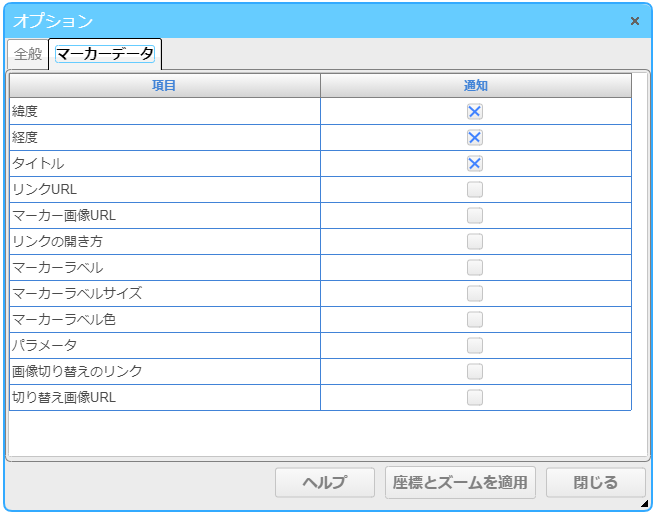
マーカデータタブでは、イベント(!onClickData)の出力内容に対する設定を行えます。
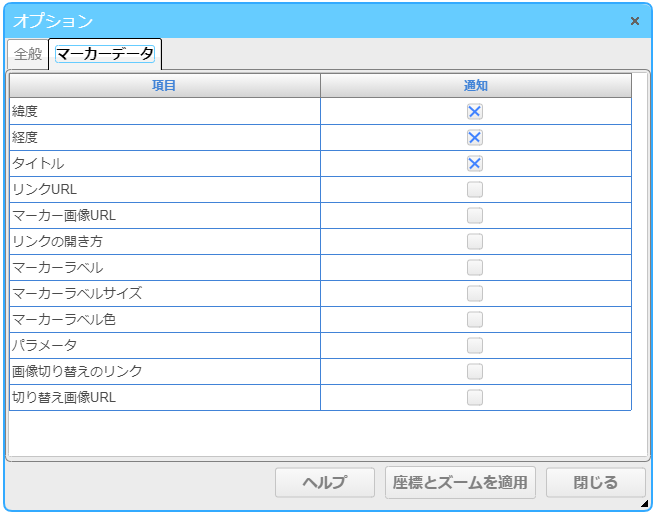
マーカデータタブでは、イベント(!onClickData)の出力内容に対する設定を行えます。
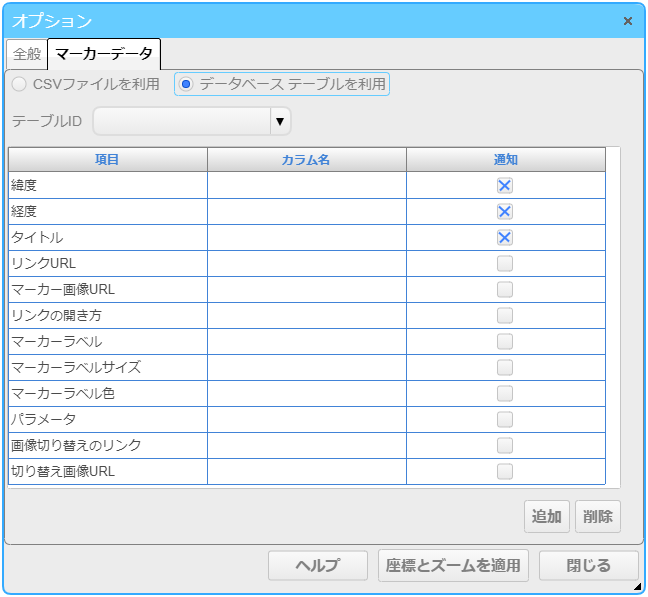
マーカデータタブでは、データの読み込み方法やイベント(!onClickData)の出力内容に対する設定を行えます。
□ CSV ファイルを利用
有効の場合、FileプロパティからCSVファイルを指定し、読み込んだCSVファイルの内容でマーカーが地図に表示されます。
□ データベース テーブルを利用
有効の場合、テーブルIDとカラム名が選択可能になります。選択したテーブルIDのカラムの内容でマーカーが地図に表示されます。
□ テーブルID
データベース テーブルを利用する場合、読み込むテーブルのIDを設定します。
□ 項目
地図に設定できる項目が表示されます。
データベース テーブルを利用する場合、任意の項目を追加または削除を行うことができます。追加した項目はイベント(!onClickData)のcsvdataに出力することができます。
□ カラム名
読み込むテーブルのカラム名を設定します。
□ 通知
有効の場合、この列のデータをイベント(!onClickData)のcsvdataに内容に出力します。